Como usar o modo noturno na série Xbox x / s
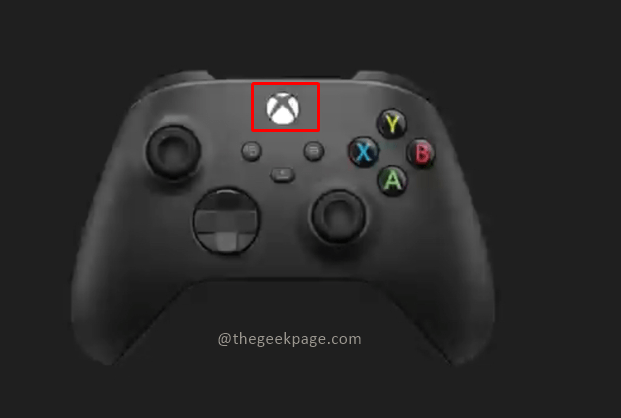
- 1463
- 124
- Robert Wunsch DVM
O Microsoft Xbox Console tem sido uma plataforma de jogos extremamente popular. Desde o seu lançamento, ele ganhou milhões de seguidores em todo o mundo, assim como seu rival The Sony PlayStation. A experiência de jogo é aprimorada com uma variedade de recursos, com o modo noturno permitindo jogos seguros à noite. O recurso do modo noturno no seu Xbox pode garantir que você possa jogar a noite e também proteger seus olhos da luz brilhante. Existem várias opções disponíveis para os jogadores personalizarem o modo noturno conforme sua conveniência. Os jogadores podem filtrar a quantidade de luz azul, podem ajustar os modos de tela e até ajustar a cor no botão Xbox do controlador, bem como o botão do console xbox. A cereja no topo do bolo é o fato de que ativar esses recursos não afetarão as capturas de tela do jogo ou a qualidade da cor dos clipes de jogo. Tais recursos são favoráveis ao meio ambiente, assim como acabam consumindo menor poder e, ao mesmo tempo, também ajudam a dormir melhor após os jogos.
Índice
- Deslocando no modo noturno em Xbox Series X ou Série S
- Agendando horários do modo noturno no Xbox
- Definindo preferências para exibição no modo noturno no Xbox
- Ajustando o brilho do controlador e do console na série Xbox X e Série S
Deslocando no modo noturno em Xbox Series X ou Série S
Etapa 1: pressione o Botão Xbox no seu controlador.
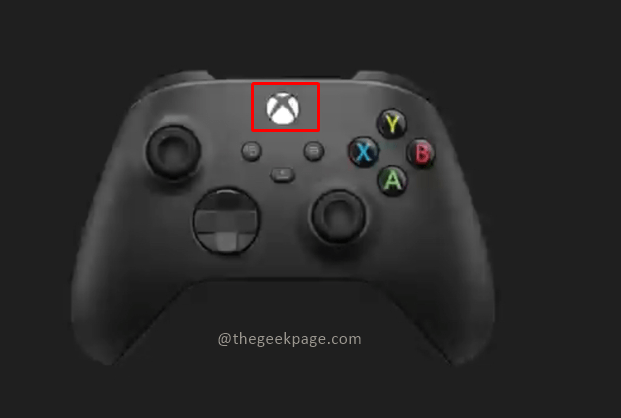
Etapa 2: vá para Perfil e sistema e selecione Configurações.
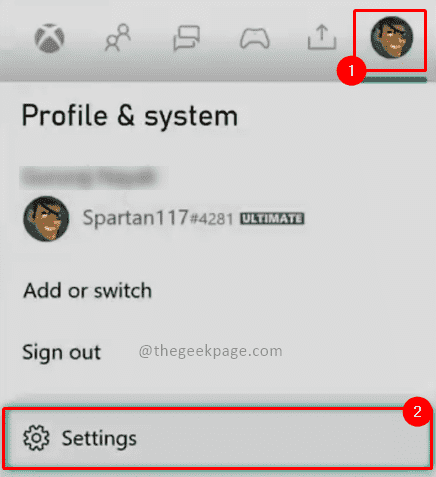
Etapa 3: sob o Acessibilidade guia, selecione Modo noturno.
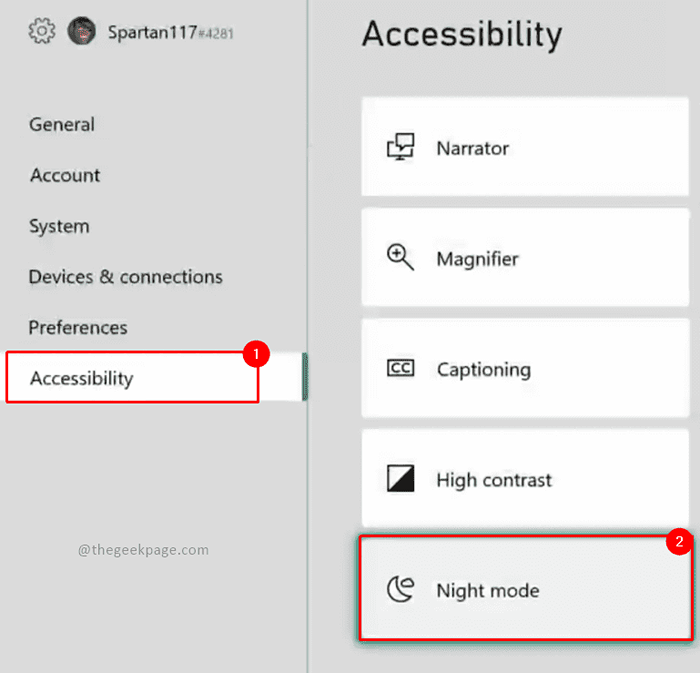
Etapa 4: vá para Modo noturno e selecione Sobre do suspensão.
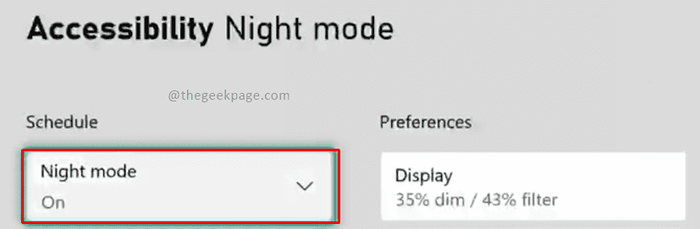
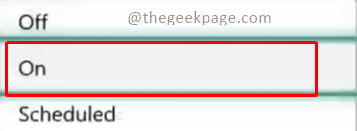
Observação: Isso não afetará as capturas de tela e a qualidade de cor dos clipes do jogo, conforme mencionado anteriormente. Isso é principalmente para proteger seus olhos da luz brilhante à noite.
Agendando horários do modo noturno no Xbox
Etapa 1: sob o mesmo Acessibilidade guia, selecione Modo noturno.
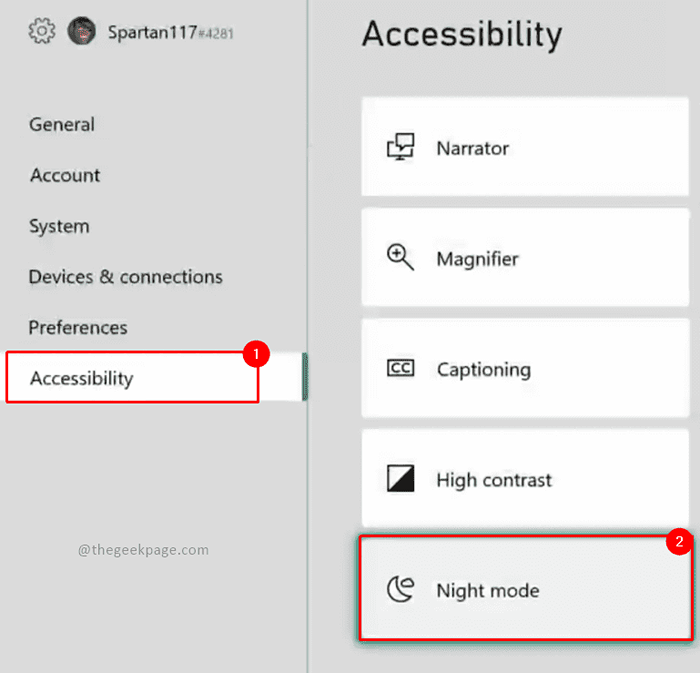
Etapa 2: vá para Modo noturno e selecione Agendado do suspensão.
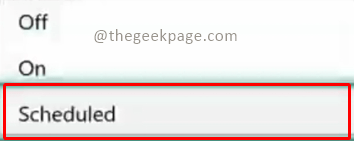
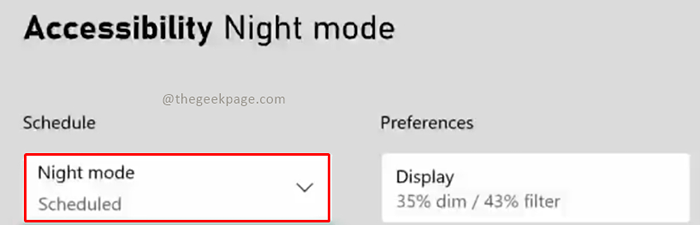
Etapa 3: Em seguida, vá para Mudar ao nascer e pôr do sol e Verifica a caixa.
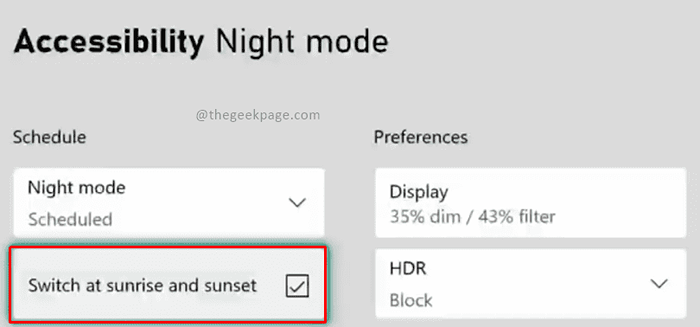
Observação: Você também pode escolher o horário agendado para iniciar e terminar o modo noturno O modo noturno começa e O modo noturno termina.
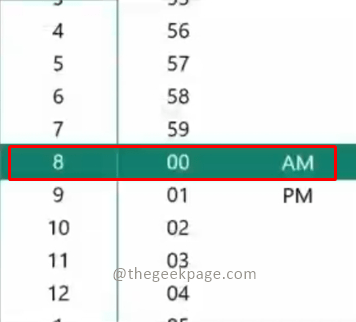
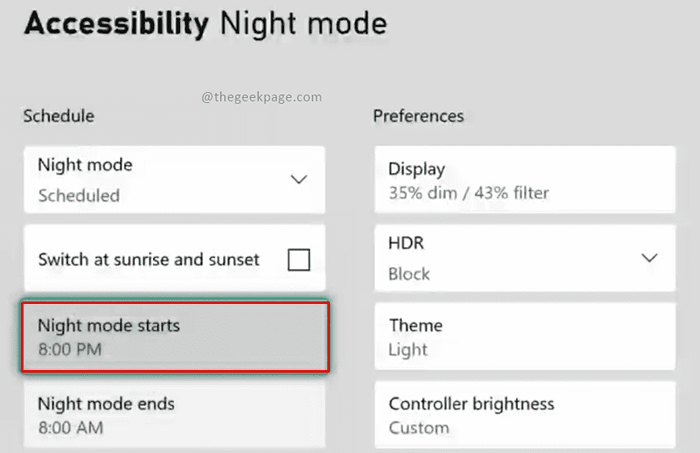
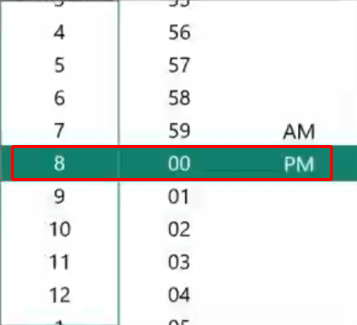
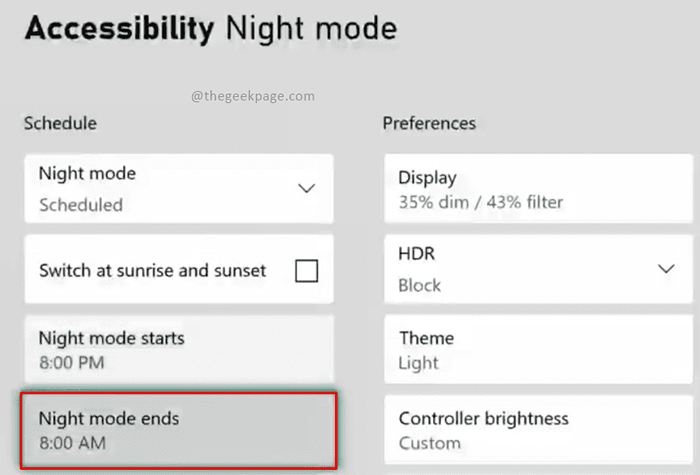
Definindo preferências para exibição no modo noturno no Xbox
Etapa 1: sob o mesmo Acessibilidadeguia, selecione Modo noturno.
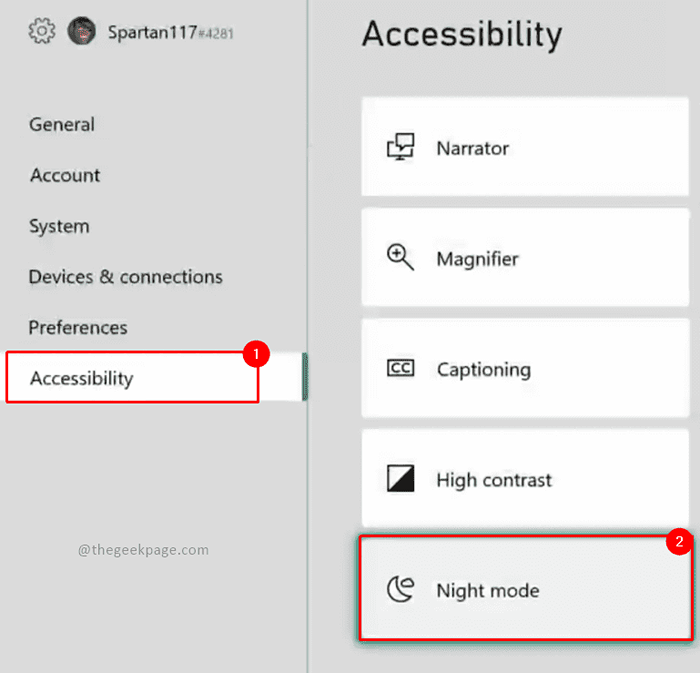
Etapa 2: vá para Modo noturno e selecione Sobre do suspensão
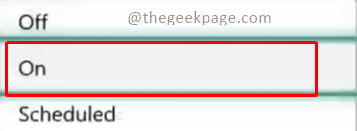
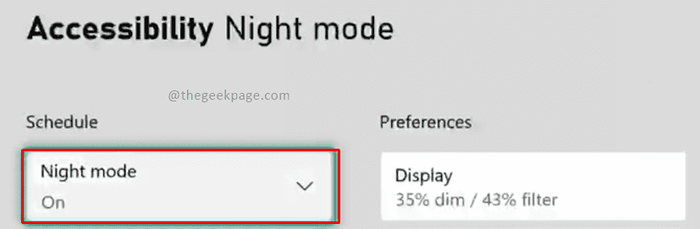
Etapa 3: na seção de preferências, selecione Mostrar.
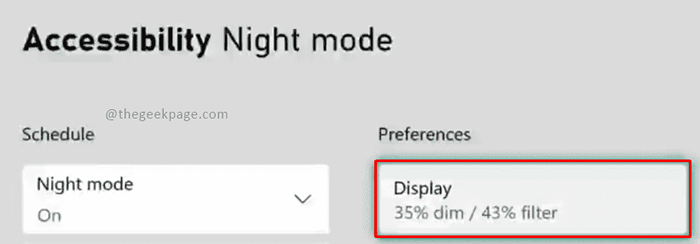
Etapa 4: vá para Escurecido e ajustar o intervalo escuro de Nenhum para max nível.
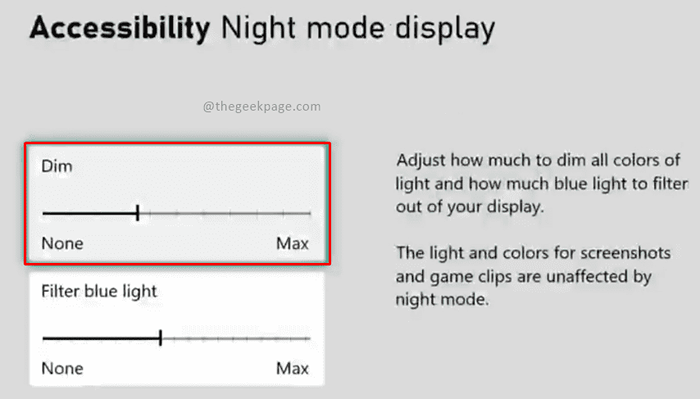
Etapa 5: vá para Filtre a luz azul e ajustar a luz azul de Nenhum para max.
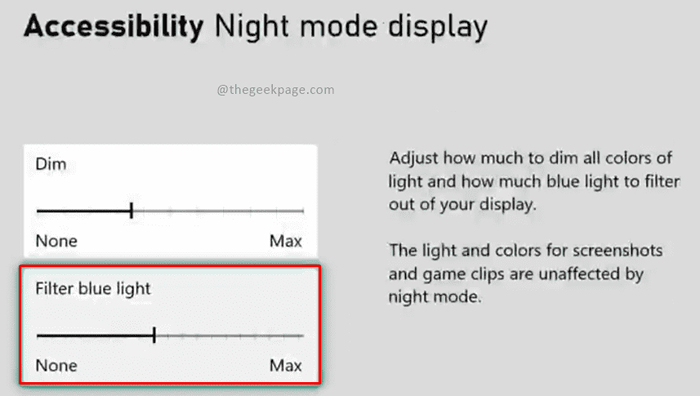
Ajustando o brilho do controlador e do console na série Xbox X e Série S
Etapa 1: sob o mesmo Acessibilidade guia, selecione Modo noturno.
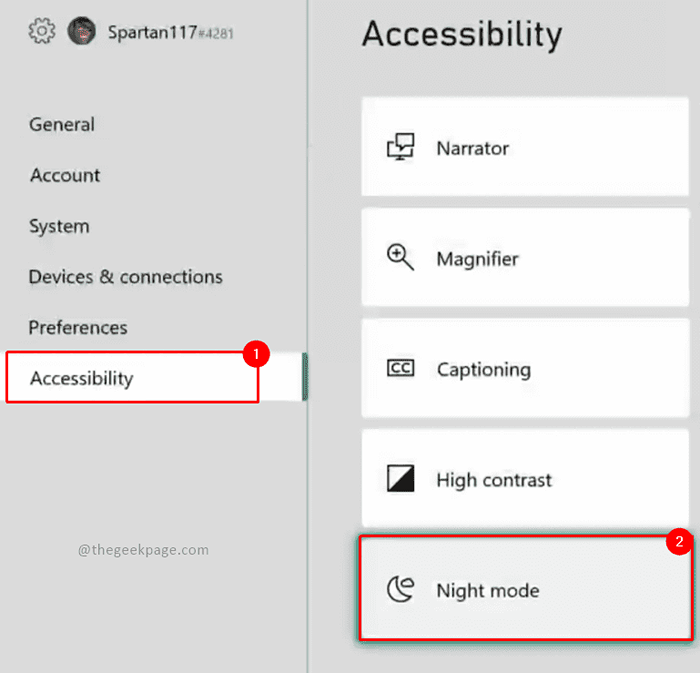
Etapa 2: vá para Modo noturno e selecione Sobre do suspensão.
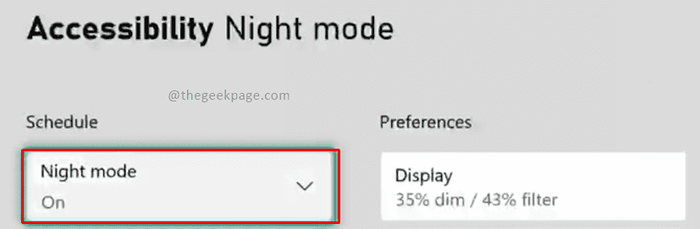
Etapa 3: sob o Preferências Seção, selecione Brilho do controlador.
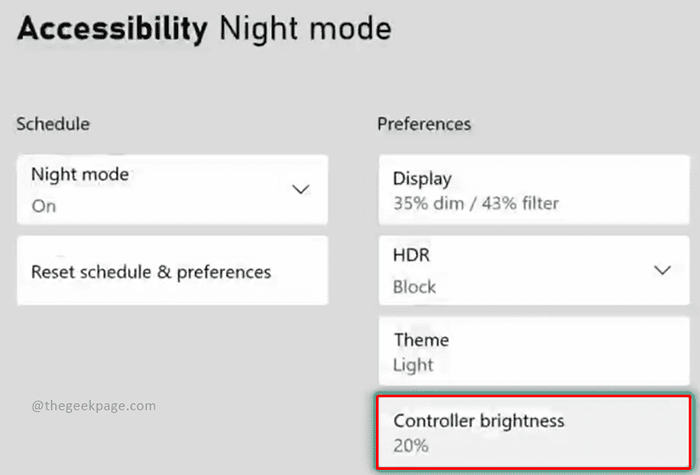
Etapa 4: Verifique Personalize o brilho Caixa de seleção.
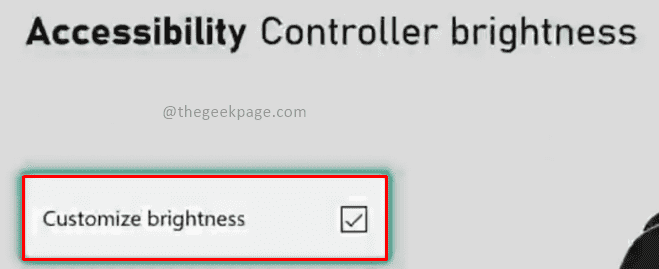
Etapa 5: ajustar o Brilho padrão vai de OFF para padrão.
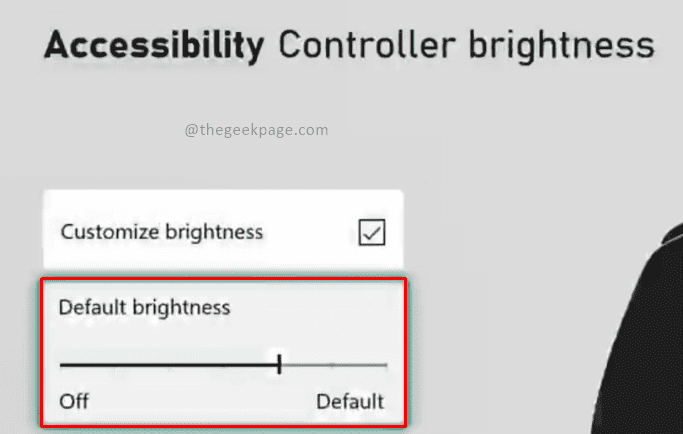
Etapa 6: ajustar o Brilho do modo noturno vai de OFF para padrão.
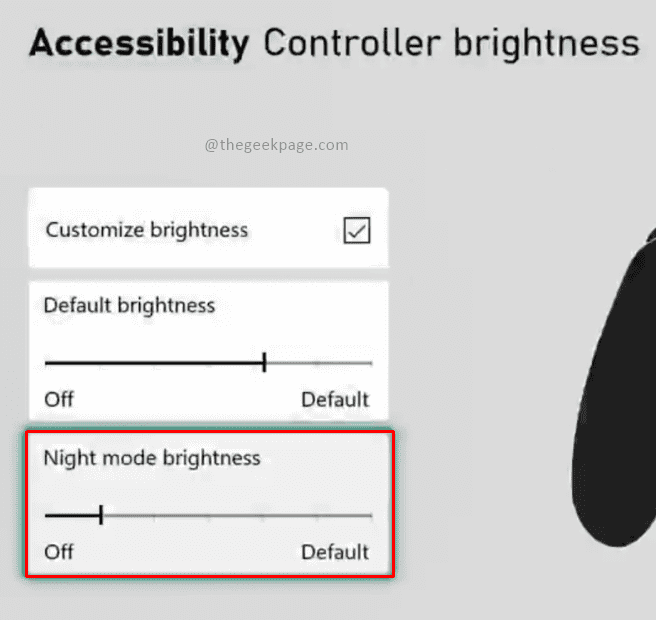
Observação: Você pode tentar combinar o brilho com o botão do console xbox também.
Etapa 7: volte para o Preferências seção e selecione o Butão liga / desliga.
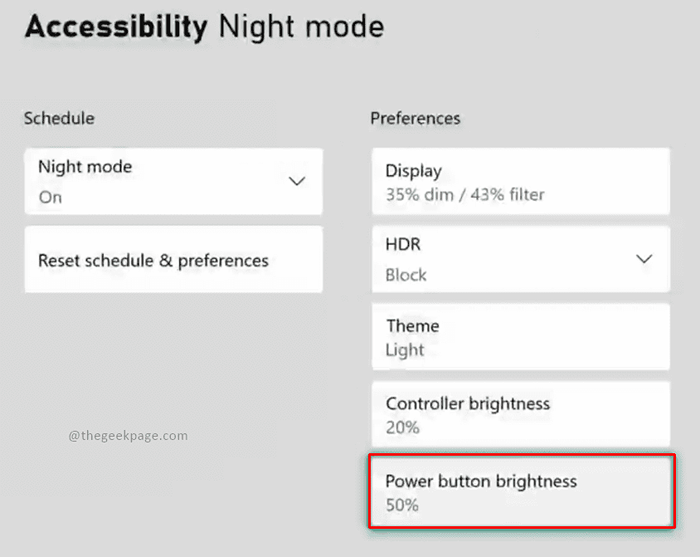
Etapa 8: Verifique Personalize o brilho Caixa de seleção.
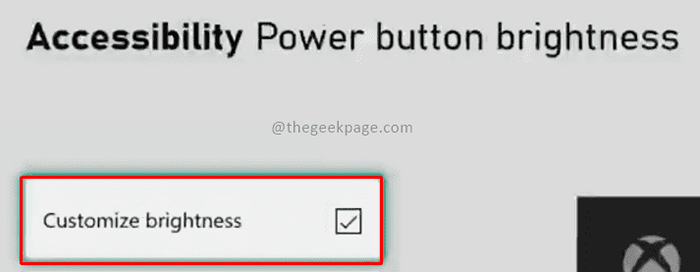
Etapa 9: ajustar o Brilho padrão vai de OFF para padrão.
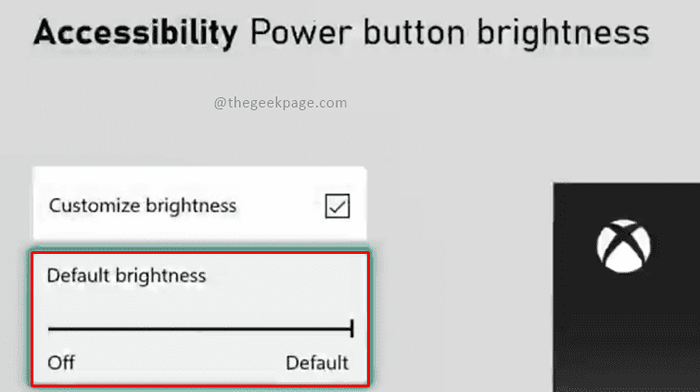
Etapa 10: ajustar o Brilho do modo noturno vai de OFF para padrão.
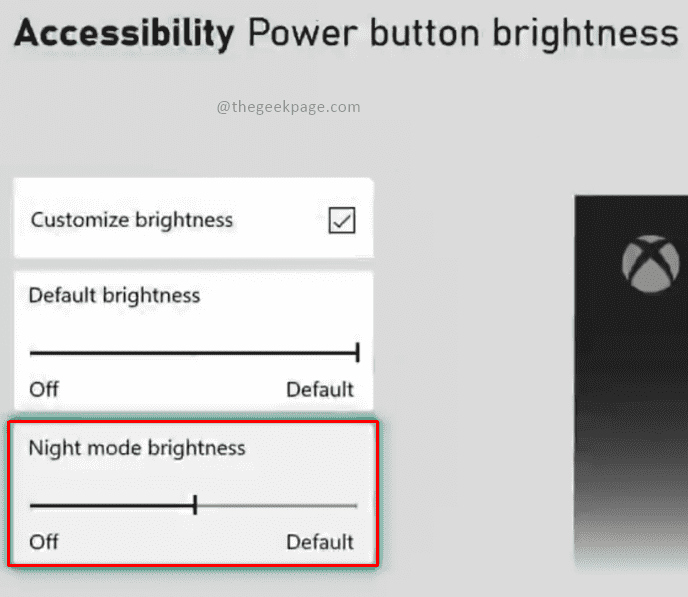
É isso!! Aproveite o seu jogo no modo noturno. Jogos felizes!!
- « Como resolver o OneDrive.Ponto de entrada exe não encontrado no Windows 10/11
- Como remover o sinal negativo dos números no MS Excel »

